თქვენი კომპიუტერის გადატვირთვისას წარმოიშვა პრობლემა [მოგვარებულია]
Miscellanea / / November 28, 2021
შესწორება იყო პრობლემა თქვენი კომპიუტერის შეცდომის გადატვირთვისას: Windows 10 მოიცავს "გადააყენეთ თქვენი კომპიუტერი" ვარიანტი, რომელიც აღადგენს თქვენს Windows ქარხნულ ნაგულისხმევ კონფიგურაციას. ეს პარამეტრი გამოიყენება Windows-ში არსებული შეცდომების სწრაფად მოსაგვარებლად, რომლებიც სხვაგვარად შეიძლება მოგვარდეს მხოლოდ Windows-ის ხელახალი ინსტალაციის გზით. თქვენი კომპიუტერის გადატვირთვა უფრო სწრაფი მიდგომაა Windows-ის გამოსწორებისას, ვიდრე ვინდოუსის თავიდან ინსტალაცია. მაგრამ რა მოხდება, როდესაც თქვენი კომპიუტერის გადატვირთვის ვარიანტი არ მუშაობს, თქვენ მიიღებთ თქვენი კომპიუტერის გადატვირთვისას შეცდომა "კომპიუტერის გადატვირთვისას იყო პრობლემა" და გადატვირთვის შემდეგ ვერ შეძლებთ ჩატვირთვას Windows.
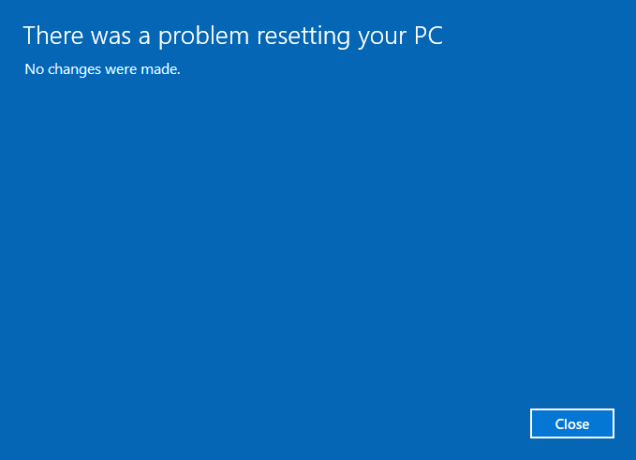
ეს პრობლემა შეიძლება გამოწვეული იყოს რომელიმე შემდეგი პირობის გამო, რომელიც მოცემულია თავად Microsoft-ის მიერ (აქედან გამომდინარე, უსაფრთხოა ვივარაუდოთ, რომ მათ იციან პრობლემის შესახებ):
- თქვენს კომპიუტერს მოჰყვა Windows 10 წინასწარ დაინსტალირებული და არ იყო Windows 7 ან Windows 8.1-ის განახლება.
- კომპიუტერის მწარმოებელმა ჩართო შეკუმშვა წინასწარ დაინსტალირებული აპლიკაციებისთვის საჭირო დისკის სივრცის შესამცირებლად.
- თქვენ შექმენით USB აღდგენის დისკი Windows 10-ში „შექმენით აღდგენის დისკის“ ფუნქციის გამოყენებით.
- თქვენ ჩატვირთეთ კომპიუტერი USB აღდგენის დისკზე და აირჩიეთ, პრობლემების მოგვარება > ამ კომპიუტერის გადატვირთვა > ყველაფრის წაშლა.
ზემოაღნიშნულ პირობებში, გადატვირთვა შეიძლება ვერ მოხერხდეს შეცდომის შეტყობინებით "პრობლემა იყო თქვენი კომპიუტერის გადატვირთვისას" და თქვენ ვერ შეძლებთ Windows-ში ჩატვირთვას. ყოველ შემთხვევაში, დროის დაკარგვის გარეშე ვნახოთ, როგორ გამოვასწოროთ პრობლემა იყო თქვენი კომპიუტერის შეცდომის გადატვირთვისას ქვემოთ ჩამოთვლილი პრობლემების მოგვარების სახელმძღვანელო.
შინაარსი
- თქვენი კომპიუტერის გადატვირთვისას წარმოიშვა პრობლემა [მოგვარებულია]
- მეთოდი 1: გაშვება/ავტომატური შეკეთება
- მეთოდი 2: ჩატვირთვის სურათის შესწორება და BCD-ის აღდგენა
- მეთოდი 3: გაუშვით სისტემის ფაილების შემოწმება (SFC) და დისკის შემოწმება (CHKDSK)
- მეთოდი 4: შეასრულეთ სისტემის აღდგენა
- მეთოდი 5: სისტემის და პროგრამული უზრუნველყოფის რეესტრის Hives სახელის გადარქმევა
- მეთოდი 6: აღდგენა Drive-დან
- მეთოდი 7: აღადგინეთ თქვენი კომპიუტერი აღდგენის USB გამოყენებით
- მეთოდი 8: შეკეთება დააინსტალირეთ Windows 10
თქვენი კომპიუტერის გადატვირთვისას წარმოიშვა პრობლემა [მოგვარებულია]
მეთოდი 1: გაშვება/ავტომატური შეკეთება
1. ჩადეთ Windows 10 ჩამტვირთავი ინსტალაციის DVD და გადატვირთეთ კომპიუტერი.
2.როცა მოგეთხოვებათ დააჭიროთ ნებისმიერ ღილაკს CD ან DVD-დან ჩასატვირთად, დააჭირეთ ნებისმიერ ღილაკს გასაგრძელებლად.

3. აირჩიეთ თქვენი ენის პარამეტრები და დააწკაპუნეთ შემდეგი. დააჭირეთ შეკეთებას თქვენი კომპიუტერი ქვედა მარცხენა მხარეს.

4. არჩევის ოფციის ეკრანზე დააწკაპუნეთ პრობლემების მოგვარება.

5. პრობლემების მოგვარების ეკრანზე დააწკაპუნეთ გაფართოებული ვარიანტი.

6. გაფართოებული პარამეტრების ეკრანზე დააწკაპუნეთ ავტომატური შეკეთება ან გაშვების შეკეთება.

7.დაელოდეთ სანამ Windows-ის ავტომატური/გაშვების შეკეთება სრული.
8.გადატვირთეთ და წარმატებით გააკეთეთ შესწორება იყო პრობლემა თქვენი კომპიუტერის შეცდომის გადატვირთვისას, თუ არა, გააგრძელე.
ასევე, წაიკითხეთ როგორ დავაფიქსიროთ ავტომატური შეკეთება ვერ შეაკეთეს თქვენი კომპიუტერი.
მეთოდი 2: ჩატვირთვის სურათის შესწორება და BCD-ის აღდგენა
1. ისევ გადადით ბრძანების სტრიქონში 1 მეთოდის გამოყენებით, უბრალოდ დააწკაპუნეთ ბრძანების სტრიქონზე გაფართოებული პარამეტრების ეკრანზე.

2. ახლა სათითაოდ აკრიფეთ შემდეგი ბრძანებები და თითოეულის შემდეგ დააჭირეთ Enter:
ა) bootrec.exe /FixMbr. ბ) bootrec.exe /FixBoot. გ) bootrec.exe /RebuildBcd

3. თუ ზემოაღნიშნული ბრძანება ვერ მოხერხდა, ჩაწერეთ შემდეგი ბრძანებები cmd-ში:
bcdedit /ექსპორტი C:\BCD_Backup. c: CD ჩატვირთვა. attrib bcd -s -h -r. ren c:\boot\bcd bcd.old. bootrec / RebuildBcd

4. ბოლოს გამოდით cmd-დან და გადატვირთეთ Windows.
5.ეს მეთოდი ჩანს შესწორება იყო პრობლემა თქვენი კომპიუტერის შეცდომის გადატვირთვისას მაგრამ თუ ეს არ მუშაობს, გააგრძელეთ.
მეთოდი 3: გაუშვით სისტემის ფაილების შემოწმება (SFC) და დისკის შემოწმება (CHKDSK)
1. ზემოაღნიშნული მეთოდის გამოყენებით გახსენით ბრძანების ხაზი Windows-ის საინსტალაციო დისკის გამოყენებით.

2. ჩაწერეთ შემდეგი ბრძანება cmd-ში და თითოეულის შემდეგ დააჭირეთ Enter:
sfc /scannow /offbootdir=c:\ /offwindir=c:\windows. chkdsk C: /f /r /x
შენიშვნა: დარწმუნდით, რომ იყენებთ დისკის ასოს, სადაც ამჟამად Windows არის დაინსტალირებული. ასევე ზემოხსენებულ ბრძანებაში C: არის დისკი, რომელზედაც გვინდა გაუშვათ საკონტროლო დისკი, /f ნიშნავს დროშას, რომელიც chkdsk აქვს ნებართვა გამოასწოროს დაკავშირებული ნებისმიერი შეცდომა. დისკთან ერთად, /r ნება მიეცით chkdsk-ს მოძებნოს ცუდი სექტორები და შეასრულოს აღდგენა და /x ავალებს გამშვებ დისკს მოხსნას დისკი სანამ დაიწყებს. პროცესი.

3.გამოდით ბრძანების სტრიქონიდან და გადატვირთეთ კომპიუტერი.
მეთოდი 4: შეასრულეთ სისტემის აღდგენა
1. ჩადეთ Windows-ის საინსტალაციო მედია ან აღდგენის დისკი/სისტემის სარემონტო დისკი და აირჩიეთ თქვენი lენობრივი პრეფერენციებიდა დააჭირეთ შემდეგი
2.დააწკაპუნეთ შეკეთება თქვენი კომპიუტერი ბოლოში.

3.ახლა აირჩიე პრობლემების მოგვარება და მერე Დამატებითი პარამეტრები.
4.. ბოლოს დააწკაპუნეთ “Სისტემის აღდგენადა მიჰყევით ეკრანზე ინსტრუქციებს აღდგენის დასასრულებლად.

5. გადატვირთეთ თქვენი კომპიუტერი და ეს ნაბიჯი შეიძლება იყოს შესწორება იყო პრობლემა თქვენი კომპიუტერის შეცდომის გადატვირთვისას.
მეთოდი 5: სისტემის და პროგრამული უზრუნველყოფის რეესტრის Hives სახელის გადარქმევა
1. გახსენით ბრძანების სტრიქონი გაფართოებული პარამეტრების ეკრანიდან:

2. ჩაწერეთ შემდეგი ბრძანება cmd-ში და დააჭირეთ Enter:
cd %windir%\system32\config ren system system.001 ren პროგრამული უზრუნველყოფა.001
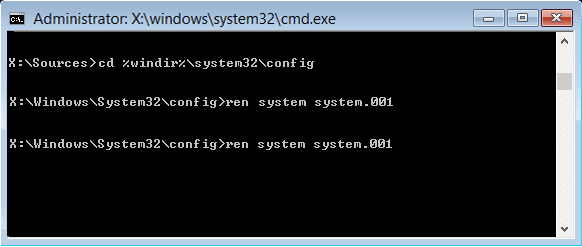
3. დახურეთ cmd, რომელიც მიგიყვანთ Windows-ის აღდგენის გარემო ეკრანი.
4. აირჩიეთ Continue პარამეტრი Windows-ზე ჩატვირთვისთვის და გადატვირთვის შემდეგ, თქვენ შეძლებთ შესწორება იყო პრობლემა თქვენი კომპიუტერის შეცდომის გადატვირთვისას.
მეთოდი 6: აღდგენა Drive-დან
შენიშვნა: ამ მეთოდმა შეიძლება წაშალოს ყველა თქვენი პირადი ფაილი, ამიტომ მიჰყევით მას მხოლოდ იმ შემთხვევაში, თუ აბსოლუტურად დარწმუნებული ხართ.
1. ჩადეთ თქვენი USB აღდგენის დისკი კომპიუტერში და გადატვირთეთ კომპიუტერი.
2.როცა მოგეთხოვებათ დააჭიროთ ნებისმიერ ღილაკს CD ან DVD-დან ჩასატვირთად, დააჭირეთ ნებისმიერ ღილაკს გასაგრძელებლად.

3. აირჩიეთ თქვენი ენის პარამეტრები და დააწკაპუნეთ შემდეგი. დააჭირეთ შეკეთებას თქვენი კომპიუტერი ქვედა მარცხენა მხარეს.

4. არჩევის ოფციის ეკრანზე დააწკაპუნეთ პრობლემების მოგვარება.

5. პრობლემების მოგვარების ეკრანზე დააწკაპუნეთ გაფართოებული ვარიანტი.

6. გაფართოებული პარამეტრების ეკრანზე დააწკაპუნეთ არჩევა დისკიდან აღდგენა ან სისტემის სურათის აღდგენა.
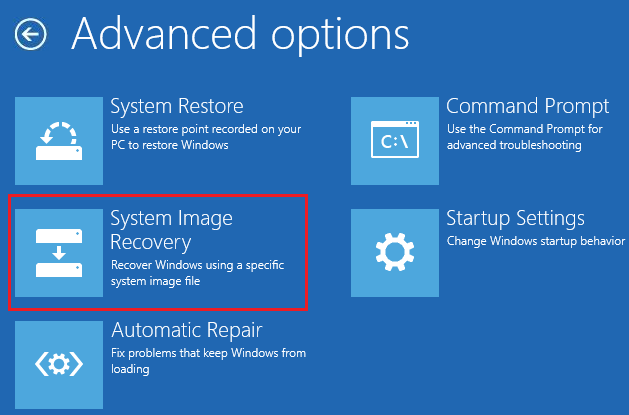
7. გასაგრძელებლად მიჰყევით ეკრანზე მითითებებს.
მეთოდი 7: აღადგინეთ თქვენი კომპიუტერი აღდგენის USB გამოყენებით
1. შეაერთეთ თქვენი USB აღდგენის დისკი კომპიუტერთან.
2.გახსენით ბრძანების ხაზი გაფართოებული პარამეტრების ეკრანიდან.

3.ტიპი რვეული cmd-ში და დააჭირეთ Enter.
4.ახლა ბლოკნოტის შიგნით დააწკაპუნეთ ფაილი შემდეგ აირჩიეთ გახსენით.
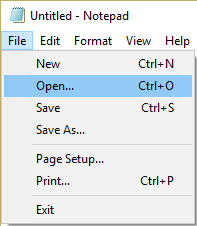
5.აირჩიეთ Ყველა ფაილი ჩამოსაშლელი მენიუდან ფაილის სახელის გვერდით და შემდეგ იპოვნეთ თქვენი USB დისკის ასო, რომელსაც იყენებთ Windows-ში ჩასატვირთად.
6. როგორც კი შეიტყობთ დისკის ასოს, ჩაწერეთ და დააჭირეთ Enter. მაგალითად, თუ თქვენი დისკის ასოა F: ჩაწერეთ და დააჭირეთ Enter.
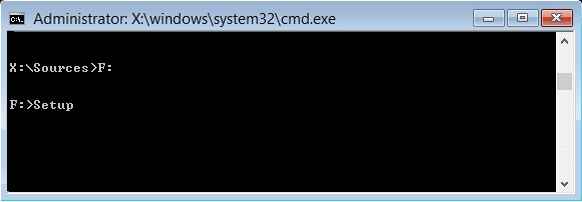
7.ახლა აკრიფეთ Აწყობა და დააჭირეთ Enter.
8. ეს გახსნის თქვენს Windows ინსტალაციის დაყენებას. მიჰყევით ეკრანზე მითითებებს, რათა ხელახლა დააინსტალიროთ ან დააინსტალიროთ Windows ხელახლა.
მეთოდი 8: შეკეთება დააინსტალირეთ Windows 10
თუ არცერთი ზემოაღნიშნული გამოსავალი არ მუშაობს თქვენთვის, შეგიძლიათ დარწმუნებული იყოთ, რომ თქვენი HDD კარგია, მაგრამ შეიძლება ხედავთ შეცდომას.იყო პრობლემა თქვენი კომპიუტერის გადატვირთვისას”რადგან ოპერაციული სისტემა ან BCD ინფორმაცია HDD-ზე რატომღაც წაიშალა. კარგად, ამ შემთხვევაში, შეგიძლიათ სცადოთ Windows-ის ინსტალაციის შეკეთება მაგრამ თუ ეს ასევე ვერ მოხერხდა, მაშინ ერთადერთი გამოსავალი რჩება Windows-ის ახალი ასლის ინსტალაცია (სუფთა ინსტალაცია).
Შენთვის რეკომენდირებული:
- შეასწორეთ Windows Update შეცდომის კოდი 0x80072efe
- Windows 10-ში შეასწორეთ საქაღალდის ხედვის პარამეტრები, რომლებიც არ ინახება
- როგორ გავასწოროთ Windows Store შეცდომის კოდი 0x803F8001
- შეასწორეთ Windows 10-ში ყველაზე ხშირად გამოყენებული აპების ჩვენების პარამეტრი ნაცრისფერია
ეს არის ის, რაც თქვენ წარმატებით გაქვთ შესწორება იყო პრობლემა თქვენი კომპიუტერის გადატვირთვისას [მოგვარებულია] მაგრამ თუ ჯერ კიდევ გაქვთ რაიმე შეკითხვა ამ პოსტთან დაკავშირებით, მოგერიდებათ დაუსვათ ისინი კომენტარების განყოფილებაში.
![თქვენი კომპიუტერის გადატვირთვისას წარმოიშვა პრობლემა [მოგვარებულია]](/uploads/acceptor/source/69/a2e9bb1969514e868d156e4f6e558a8d__1_.png)


